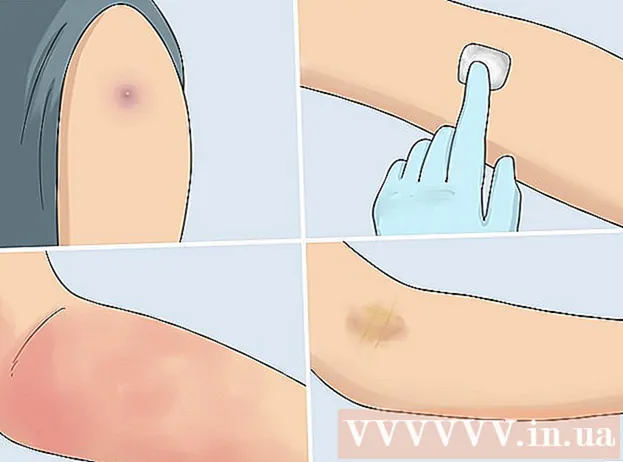రచయిత:
John Stephens
సృష్టి తేదీ:
26 జనవరి 2021
నవీకరణ తేదీ:
1 జూలై 2024
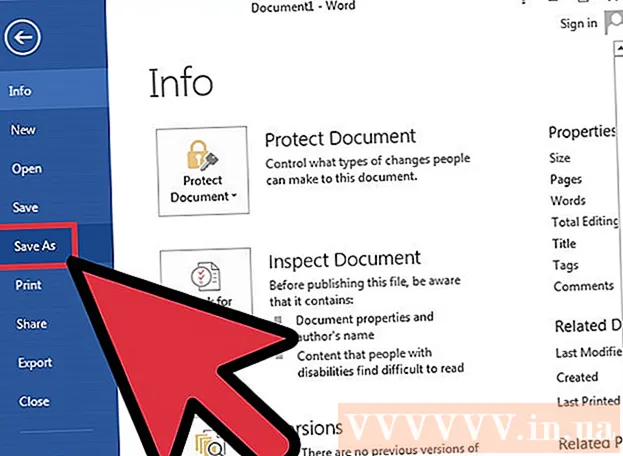
విషయము
మైక్రోసాఫ్ట్ వర్డ్ సాధారణంగా ఇతర టెక్స్ట్ పత్రాలు మరియు ఫైళ్ళను ఇతర పనుల కోసం సవరించడానికి మరియు సవరించడానికి ఉపయోగిస్తారు. అయినప్పటికీ, మా టెక్స్ట్ ఫైళ్ళను మరింత ఆకర్షణీయంగా చేయడానికి కళాత్మక డిజైన్లను రూపొందించడానికి మేము వర్డ్ ను కూడా ఉపయోగించవచ్చని మీకు తెలుసా? వచనాన్ని మరింత స్పష్టంగా చేయడానికి కొన్ని "చిట్కాలు" ఉన్నాయి, దీనిలో, వచనాన్ని కర్లింగ్ చేయడం అనేది పత్రం చాలా భిన్నంగా కనిపించకపోయినా ఆకర్షణీయంగా కనిపించేలా చేస్తుంది.
దశలు
2 యొక్క పార్ట్ 1: క్రొత్త పత్రాన్ని సృష్టించండి లేదా ఇప్పటికే ఉన్న ఫైల్ను తెరవండి
మైక్రోసాఫ్ట్ వర్డ్ తెరవండి. ప్రారంభ మెనుని తెరవడానికి డెస్క్టాప్ యొక్క దిగువ ఎడమ మూలలోని ప్రారంభ బటన్ లేదా గోళాన్ని క్లిక్ చేయండి. మెను నుండి “అన్ని ప్రోగ్రామ్లు” ఎంచుకోండి మరియు ఇక్కడ జాబితా చేయబడిన Microsoft Office ఫోల్డర్ను తెరవండి. ఫోల్డర్ లోపల, మీరు మైక్రోసాఫ్ట్ వర్డ్ సత్వరమార్గం చిహ్నాన్ని చూస్తారు.

క్రొత్త పత్రాలను సృష్టించండి. MS వర్డ్ తెరిచిన తర్వాత, MS వర్డ్ విండో ఎగువ ఎడమ మూలలోని "ఫైల్" టాబ్ క్లిక్ చేసి, క్రొత్త టెక్స్ట్ పత్రాన్ని సృష్టించడానికి డ్రాప్-డౌన్ మెను నుండి "క్రొత్తది" ఎంచుకోండి.
పత్రాన్ని తెరవండి. మీరు ఇప్పటికే ఉన్న వర్డ్ డాక్యుమెంట్ను సవరించాలనుకుంటే, డ్రాప్-డౌన్ మెను నుండి “ఓపెన్” ఎంచుకోండి, ఆపై మీరు సవరించదలచిన డాక్ ఫైల్ను ఎంచుకోండి. ప్రకటన
2 యొక్క 2 వ భాగం: అక్షరాలను వంచడం

వర్డ్ ఆర్ట్ చొప్పించండి. MS వర్డ్ విండో ఎగువ-ఎడమ మూలలో ఉన్న “చొప్పించు” మెను టాబ్ క్లిక్ చేసి, రిబ్బన్ పైభాగంలో “వర్డ్ఆర్ట్” బటన్ను ఎంచుకోండి.- డ్రాప్-డౌన్ జాబితా నుండి మీరు ఉపయోగించాలనుకుంటున్న డిజైన్ను ఎంచుకోండి. మీరు WordArt బటన్ను క్లిక్ చేసిన తర్వాత ఈ జాబితా కనిపిస్తుంది.
వచనాన్ని నమోదు చేయండి. మీ వర్డ్ డాక్యుమెంట్లో కనిపించే టెక్స్ట్ బాక్స్లో మీరు వంగాలనుకునే ఏదైనా పదాలను టైప్ చేయండి.

వంగిన అక్షరాలు. రిబ్బన్పై వర్డ్ఆర్ట్ స్టైల్స్ యొక్క నిలువు సమూహం పక్కన నీలిరంగు మెరుస్తున్న "ఎ" చిహ్నంతో "టెక్స్ట్ ఎఫెక్ట్స్" బటన్ను క్లిక్ చేయండి. డ్రాప్-డౌన్ మెను నుండి “ట్రాన్స్ఫార్మ్” ఎంచుకోండి, ఆపై ల్యాండ్స్కేప్ పాప్-అప్ మెనులో “ఫాలో పాత్” ఎంచుకోండి. మీరు ఇప్పుడే సృష్టించిన వర్డ్ఆర్ట్ వంకరగా ఉంటుంది.
వక్ర సర్దుబాటు. వర్డ్ఆర్ట్ ఫ్రేమ్ పక్కన ఉన్న పర్పుల్ నిలువు బిందువుపై క్లిక్ చేసి, టెక్స్ట్ యొక్క వక్రతను సర్దుబాటు చేయడానికి స్క్రీన్ అంతటా లాగండి.
- మీరు 180 నుండి 360 డిగ్రీల వరకు వక్రతను సర్దుబాటు చేయవచ్చు.
పత్రాన్ని సేవ్ చేయండి. మీరు కావలసిన కోణానికి వచనాన్ని కర్ల్ చేసిన తర్వాత, మళ్ళీ "ఫైల్" టాబ్ క్లిక్ చేసి, మీరు ఇప్పుడే చేసిన మార్పులను సేవ్ చేయడానికి డ్రాప్-డౌన్ మెను నుండి "సేవ్ / సేవ్" ఎంచుకోండి. పత్రం ఫైల్లో. ప్రకటన